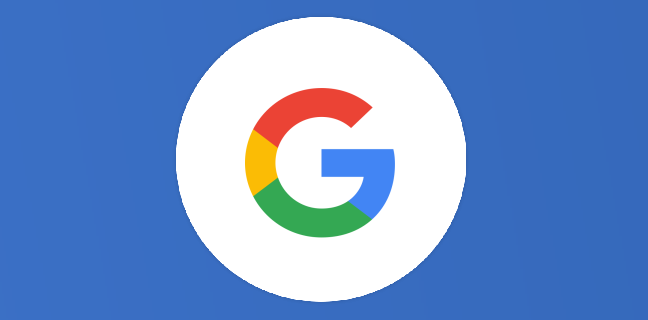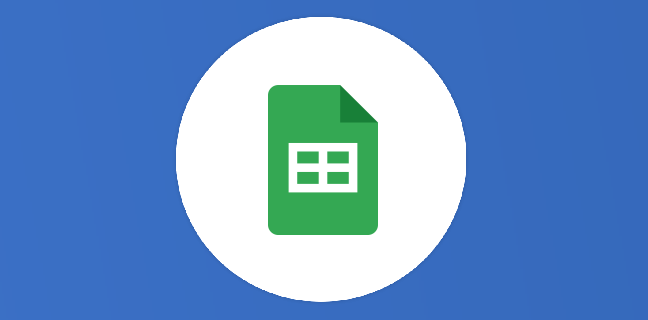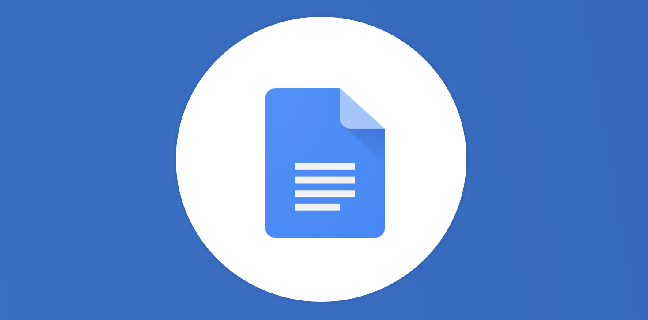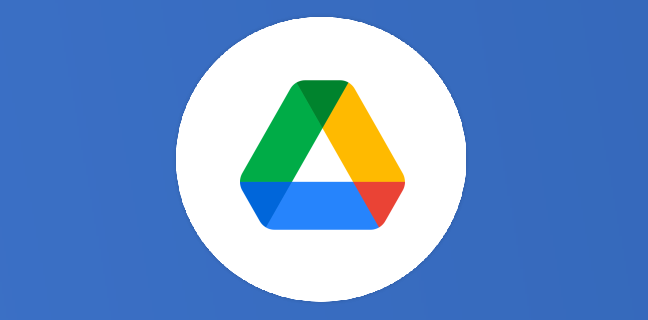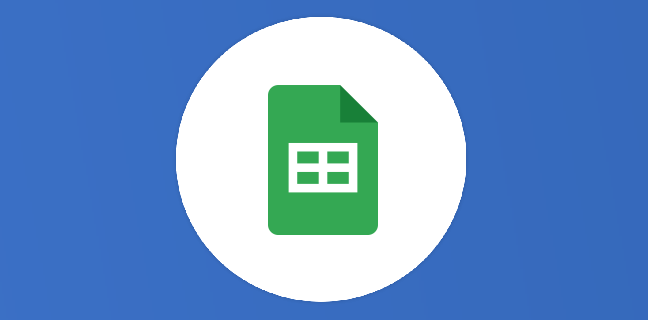Travaillez avec des fichiers MS Office dans Google Drive : Le mode Edition de fichiers Office
Si vous ou votre entreprise avez décidé de faire le pas vers Google Drive, vous vous posez forcément la question du devenir de vos fichiers MS Office, Openoffice ou Libreoffice.Cet excellent article de Thierry Vanoffe […]
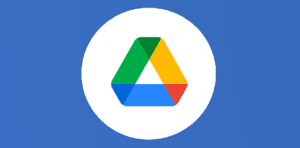
Ce que vous allez découvrir
- Le mode Edition de fichiers Office, kesako ?
- Comment utiliser l'Edition de fichiers Office ?
- Dans quels cas utiliser le mode Edition de fichiers Office ?
- Limitations
- En conclusion
Travaillez avec des fichiers MS Office dans Google Drive : Le mode Edition de fichiers Office

Si vous ou votre entreprise avez décidé de faire le pas vers Google Drive, vous vous posez forcément la question du devenir de vos fichiers MS Office, Openoffice ou Libreoffice.
Cet excellent article de Thierry Vanoffe écrit en mars 2018 est très complet et répondra en partie à vos questionnements : https://thierryvanoffe.com/4-facons-dutiliser-ms-office-avec-google-drive-2-bonus/
En complément, depuis avril 2019, il est possible d’utiliser nativement les fichiers Word, Excel et Powerpoint en mode « Edition de fichiers Office », directement avec les éditeurs Google Docs, Sheets, Slides.
C’est l’objet de cet article.
Dans un prochain article, j’aborderai les limitations et les problèmes rencontrés lors de la conversion des fichiers MS Office au format Google Documents, ainsi que les corrections et contournements possibles.
Le mode Edition de fichiers Office, kesako ?
Cette fonctionnalité s’adresse à des fichiers MS Office stockés dans Google Drive.
Elle permet de modifier des fichiers MS Office, les commenter et collaborer dessus directement à l’aide de Google Docs, Sheets et Slides, sans les convertir.
Toutes les modifications sont enregistrées automatiquement dans le fichier au format MS Office d’origine.
NOTA : Cette nouvelle fonctionnalité native remplace l’extension Chrome « Editeur Office pour Docs, Sheets, Slides ». Si vous avez installé cette extension, vous ne pourrez pas utiliser la fonctionnalité native. Le

Veuillez créer un compte pour lire la suite de cette ressource
L’accès à cette ressource se fait gratuitement en créant un compte Numerifan. Les abonnements payants donnent également accès aux cours gratuits.

Cet article est réservé aux abonnés. Pourquoi ?
Fournir tout ce contenu nous demande beaucoup de temps, des ressources et une veille permanente. Accédez à ce contenu en rejoignant notre super communauté, pour tous nous remercier 💪
Besoin d'un peu plus d'aide sur Google Slides ?
Des formateurs sont disponibles toute l'année pour vous accompagner et optimiser votre utilisation de Google Slides, que ce soit pour votre entreprise ou pour vos besoins personnels !
Découvrir nos formations Google Slides
- Articles connexes
- Plus de l'auteur

 Sheets
Sheets  Agenda
Agenda  Forms
Forms  Apps Script
Apps Script  Gmail
Gmail  Chat
Chat  Meet
Meet  Contacts
Contacts  Chrome
Chrome  Sites
Sites  Looker Studio
Looker Studio  Slides
Slides  Docs
Docs  Drive
Drive  AppSheet
AppSheet  Admin Workspace
Admin Workspace 
 Android
Android  Chromebook
Chromebook  Equipements Google
Equipements Google  Google Cloud Platform
Google Cloud Platform  Google Photos
Google Photos  Maps
Maps  Youtube
Youtube